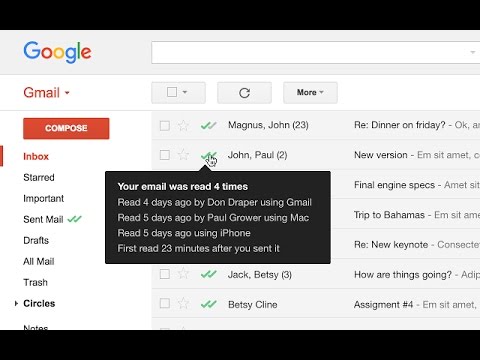ई-मेल के उपयोग के लिए बड़ी संख्या में विभिन्न सेवाएं हैं जो संदेशों को देखने के लिए सुविधाजनक साधन प्रदान करती हैं। आप ई-मेल के लिए विशेष प्रोग्रामों का उपयोग करके भी मेल पढ़ सकते हैं, जो मेल सेवा के साथ सिंक्रनाइज़ेशन की अनुमति देता है।

अनुदेश
चरण 1
अपने कंप्यूटर से मेल सेवा पर संदेशों को पढ़ने के लिए, एक ब्राउज़र विंडो खोलें। आप अपने कंप्यूटर पर स्थापित इंटरनेट ब्राउज़ करने के लिए किसी भी प्रोग्राम का उपयोग कर सकते हैं।
चरण दो
उस साइट पर जाएँ जहाँ आपका मेलबॉक्स पंजीकृत है। यदि आप अपनी ई-मेल सेवा का नाम भूल गए हैं, तो आप अपने ई-मेल पते का संदर्भ ले सकते हैं। @ चिह्न के बाद वर्णों का क्रम ई-मेल सर्वर के पते से मेल खाता है। उदाहरण के लिए, यदि आपका पता [email protected] फॉर्म का है, तो मेल सर्वर yandex.ru होगा। इस पर जाने के लिए अपने ब्राउज़र के एड्रेस बार में यह पता दर्ज करें।
चरण 3
पृष्ठ पर दिखाई देने वाले प्रपत्र में अपना उपयोगकर्ता नाम और पासवर्ड दर्ज करें। यदि इस तरह के डेटा को दर्ज करने के लिए कोई फॉर्म नहीं है, तो "मेल" अनुभाग का उपयोग करें, जो ब्राउज़र विंडो में उपलब्ध होना चाहिए। अपने खाते में जाने के लिए "लॉगिन" बटन पर क्लिक करें।
चरण 4
यदि सभी डेटा सही ढंग से दर्ज किया गया है, तो आपको संदेश देखने वाले पृष्ठ पर ले जाया जाएगा। विंडो के बाईं ओर "इनबॉक्स" लिंक पर क्लिक करें। पठन के लिए उपलब्ध पत्रों की सूची पृष्ठ के मध्य भाग में प्रदर्शित होगी। उनमें से किसी को खोलने और पढ़ने के लिए, बस वांछित लाइन पर बायाँ-क्लिक करें।
चरण 5
आप संदेशों को पढ़ने के लिए तृतीय-पक्ष कार्यक्रमों का भी उपयोग कर सकते हैं - द बैट!, आउटलुक, आदि। मेल क्लाइंट में से किसी एक की आधिकारिक वेबसाइट पर जाएं और प्रोग्राम का नवीनतम संस्करण डाउनलोड करें। फिर इंस्टॉलर लॉन्च करें और इंस्टॉलेशन को पूरा करने के लिए स्क्रीन पर दिए गए निर्देशों का पालन करें।
चरण 6
जब प्रोग्राम शुरू होता है, मेल सर्वर सेटिंग्स विंडो प्रदर्शित की जाएगी। मेल संसाधन पर अपना डेटा निर्दिष्ट करें जिसका उपयोग आप स्क्रीन पर प्रस्तावित सेटिंग्स के अनुसार ई-मेल का आदान-प्रदान करने के लिए करते हैं। आप चयनित प्रोग्राम के संबंधित मेनू आइटम के माध्यम से अन्य खाते भी जोड़ सकते हैं।
चरण 7
कॉन्फ़िगरेशन पूर्ण होने के बाद, प्राप्त संदेशों को पढ़ने के लिए प्रोग्राम विंडो में "इनबॉक्स" बटन पर क्लिक करें।